Inilah Cara Membuat ID Card Sendiri Lewat HP Anti Ribet
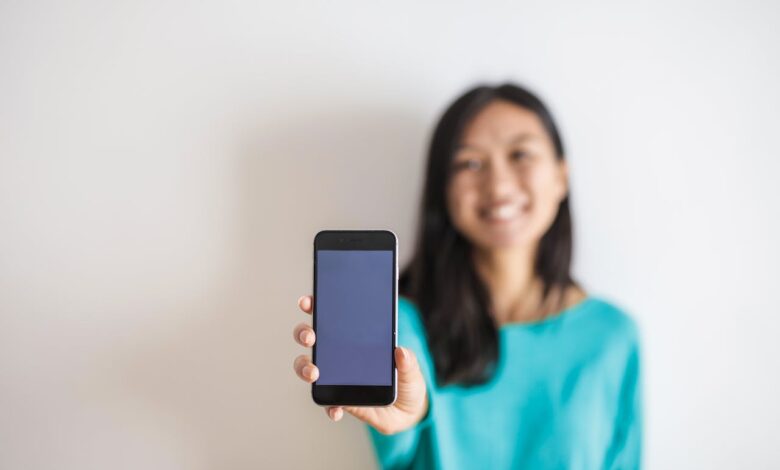
Tujuan pemakaian dari ID card sendiri adalah sebagai tanda pengenal, sehingga orang lain tidak akan salah sebut nama atau perusahaan. Untuk cara membuat ID card sendiri lewat HP sendiri jika membutuhkannya pun bukan hal sulit.
Ini dikarenakan saat ini kecanggihan teknologi memungkinkan siapa saja dapat membuat ID card sesuai keperluan secara mandiri. Dengan begitu tidak perlu merogoh kocek dalam untuk pembuatan desain ID card tersebut.
Menggunakan Aplikasi
Sekarang ini banyak bermunculan aplikasi untuk membuat ID card sesuai kebutuhan, didalamnya ada berbagai macam template siap pakai. Berikut ini beberapa aplikasi yang biasa dipakai dan langkah untuk pembuatan ID card.
1. Menggunakan Canva
Pasti semua orang sudah tahu kalau aplikasi desain satu ini digemari banyak designer pemula. Berikut cara membuat ID card sendiri lewat HP menggunakan Canva:
- Pastikan download aplikasi Canva dan registrasi terlebih dahulu.
- Setelah masuk ke aplikasi cari template pada search bar.
- Pilih template, kemudian masukkan foto dan data diri, serta ubah sesuai kebutuhan.
- Selanjutnya download hasil desain untuk nantinya diberikan ke percetakan.
2. Menggunakan Business Card Maker
Pilihan aplikasi lain yang bisa digunakan untuk bikin ID card adalah Business Card Maker. Proses pembuatan ID card dengan menggunakan aplikasi inipun mudah, simak langkahnya berikut:
- Unduh aplikasi dan buat akun terlebih dahulu.
- Lalu klik Buat dan pilih jenis template.
- Masukkan nama, ganti font, dan foto sesuai kebutuhan perusahaan atau acara.
- Apabila sudah pas dan tidak ada yang terlupakan, maka bisa diunduh dengan klik Download. Pilih folder dan Simpan.
3. Menggunakan PixelLab
Merupakan aplikasi editing foto yang akhir-akhir ini mulai digemari, di satu sisi juga dapat dipakai membuat ID card. Untuk aplikasi ini tidak menyediakan template, sehingga harus membuat dari awal. Berikut langkahnya:
- Download PixelLab, lalu masuk ke aplikasi.
- Kemudian pilih image size dan atur ukurannya terlebih dahulu.
- Setelah itu masukkan elemen-elemen yang dibutuhkan untuk ID card dan masukkan tulisannya.
- Ubah font dan lainnya. Jika sudah pas klik icon Save, pilih save as image, dan pilih kualitasnya.
- Terakhir, klik Save to Gallery.
Menggunakan MS Word
Mungkin banyak yang belum tahu jika Ms Word sudah bisa diunduh dan digunakan lewat ponsel. Namun ponsel yang digunakan tentunya harus kompatibel dengan aplikasi Ms Word itu sendiri.
Bagi yang ingin mudah dalam membuat ID card, maka Ms Word menjadi pilihan tepat. Tertarik menggunakan aplikasi ini? Simak langkah-langkahnya berikut ini terlebih dahulu:
- Sebelumnya pastikan mengunduh aplikasi Ms Word 2010 atau versi atasnya.
- Selanjutnya klik New, kemudian cari dan pilih template ID card yang dibutuhkan.
- Klik unduh pada ID card yang diinginkan.
- Setelah itu masukkan foto dan data diri terlebih dahulu. Selesai.
Atau jika tidak ingin menggunakan template, maka bisa membuat dengan memanfaatkan tabel di Ms Word. Simak langkah bikin ID card di Ms Word dengan menggunakan tabel di bawah ini:
- Masuk ke Ms Word di HP.
- Klik Page Layout > Margins > Narrow untuk memilih ukuran kertas.
- Kemudian pilih Insert > Table. Lalu buat tabel panjang 5 sel dan lebar 2 sel.
- Buka Table Properties.
- Klik Row > centang Specify Height. > masukkan ukuran 3.5” > pilih Exactly di kolom Row Height is. Lakukan hal sama untuk tab Column.
- Lalu klik AutoFit > Fixed Column Width. Ini agar tabel tidak berubah ukuran ketika data dimasukkan.
- Masukkan informasi yang akan dicantumkan. Setelah selesai pilih Border and Shading > None. Selesai
Demikianlah pembahasan mengenai cara membuat ID card sendiri lewat HP tidak ribet dan mudah dicoba. Dengan mendesain menggunakan HP maka jadi lebih efisien dan tidak perlu mengeluarkan anggaran lebih membayar designer.


